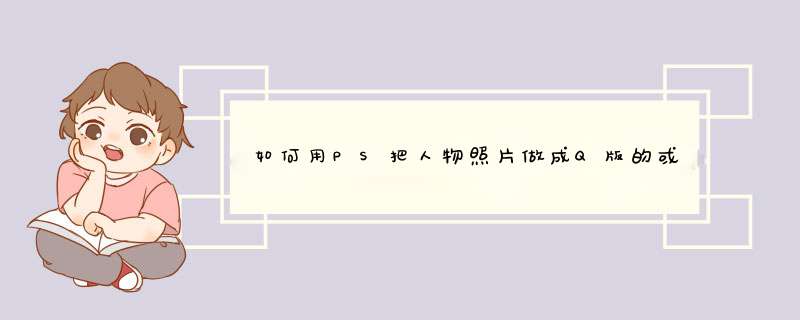
在PS里把相片里人物变成卡通人物具体步骤如下:
1、打开ps ,打开一张图片,高斯模糊一次(轻微的)然后执行滤镜--艺术效果--干画笔。
2、进行色彩调整。
3、新建一层,填充白色,将透明度设置为40%。
4、用钢笔勾出人物的轮廓。
5、最后把白色半透明的图层丢掉,用图像--调整--曲线再次调整人物色彩,并对任务进行细节处理等。
扩展资料:
参考资料来源:百度百科-用PS把照片做成卡通版
方法一1、打开ps,打开一张图片,高斯模糊一次(轻微的)然后执行滤镜、艺术效果、干画笔。
2、进行色彩调整。
3、新建一层,填充白色,将透明度设置为40%。
4、用钢笔勾轮廓。
5、最后把白色半透明的图层丢掉,依次用图像、调整、曲线再次调整人物色彩,并对任务进行细节处理等。
方法二
1、打开Photoshop软件,选择文件菜单中的打开命令,打开一张人物图片。
2、单击图像菜单,选择图像大小选项。
3、图像大小窗口中,设置q版图像的大小,可设置为1100像素。
4、工具栏中,选择磁性套索具。
5、用套索工具选择人物后,同时按下键盘上的Ctrl+j键,复制选区。
6、关闭背景图层,单击滤镜菜单,选择风格化,查找边缘选项。
7、新建图层,选择钢笔工具,绘制人物的轮廓。
8、最后,填充渐变色,即完成整个q版卡通人物的制作。
欢迎分享,转载请注明来源:夏雨云

 微信扫一扫
微信扫一扫
 支付宝扫一扫
支付宝扫一扫
评论列表(0条)